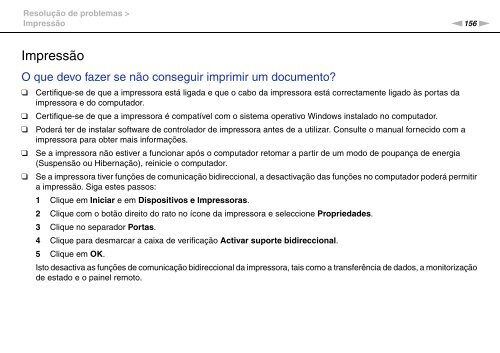Sony VPCF12E1R - VPCF12E1R Istruzioni per l'uso Portoghese
Sony VPCF12E1R - VPCF12E1R Istruzioni per l'uso Portoghese
Sony VPCF12E1R - VPCF12E1R Istruzioni per l'uso Portoghese
Create successful ePaper yourself
Turn your PDF publications into a flip-book with our unique Google optimized e-Paper software.
Resolução de problemas ><br />
Impressão<br />
n156<br />
N<br />
Impressão<br />
O que devo fazer se não conseguir imprimir um documento?<br />
❑<br />
❑<br />
❑<br />
❑<br />
❑<br />
Certifique-se de que a impressora está ligada e que o cabo da impressora está correctamente ligado às portas da<br />
impressora e do computador.<br />
Certifique-se de que a impressora é compatível com o sistema o<strong>per</strong>ativo Windows instalado no computador.<br />
Poderá ter de instalar software de controlador de impressora antes de a utilizar. Consulte o manual fornecido com a<br />
impressora para obter mais informações.<br />
Se a impressora não estiver a funcionar após o computador retomar a partir de um modo de poupança de energia<br />
(Suspensão ou Hibernação), reinicie o computador.<br />
Se a impressora tiver funções de comunicação bidireccional, a desactivação das funções no computador poderá <strong>per</strong>mitir<br />
a impressão. Siga estes passos:<br />
1 Clique em Iniciar e em Dispositivos e Impressoras.<br />
2 Clique com o botão direito do rato no ícone da impressora e seleccione Propriedades.<br />
3 Clique no separador Portas.<br />
4 Clique para desmarcar a caixa de verificação Activar suporte bidireccional.<br />
5 Clique em OK.<br />
Isto desactiva as funções de comunicação bidireccional da impressora, tais como a transferência de dados, a monitorização<br />
de estado e o painel remoto.